Jak snadno nahrávat relace vzdálené plochy
Různé / / August 05, 2021
Relace na vzdálené ploše jsou pro mnoho jednotlivců něco opravdu důležitého, ať už je to ve škole nebo v práci. Účel relací vzdálené plochy se u všech liší. K provádění takových relací se TeamViewer stává dominujícím klientem pro tento účel. Schopnost zaznamenávat tyto relace však má stejnou důležitost jako skutečná účast na nich.
Záznam relací vzdálené plochy vám pomůže procházet relacemi znovu a znovu, kolikrát chcete. To je stejně výhodné pro školy i pro ty, kteří mají důležité pracovní úkoly. Dnes si tedy projdeme vše, co musíte udělat pro záznam těchto relací, pomocí našeho průvodce, jak snadno nahrávat relace vzdálené plochy.
Jak ručně zaznamenat relaci vzdálené plochy pomocí TeamVieweru
- Abyste mohli ručně zaznamenat relaci vzdálené plochy pomocí TeamVieweru, musíte nejprve otevřít aplikaci a navázat požadované připojení
- Po dokončení procesu připojení klikněte na ikonu Soubor a doplňky možnost z panelu nástrojů
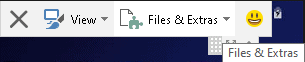
- Tím rozbalíte nabídku nových možností. Odtud klikněte na ikonu Spusťte nahrávání relace volba. Tím se zahájí nahrávání aktuální relace
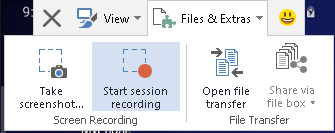
- Během nahrávání relace můžete video pozastavit a zobrazit uplynulý čas. Hned vedle toho máte také možnost zastavit nahrávání. Po dokončení relace jednoduše klikněte na ikonu Zastavte a uložte volba

- Když se rozhodnete zastavit nahrávání, budete mít možnost zvolit cíl, kam chcete soubor uložit, a vše je nastaveno, jakmile vyberete cíl.

Jak automaticky zaznamenávat relace vzdálené plochy pomocí TeamViewer
- Otevřete aplikaci TeamViewer ve vašem systému
- Dále přejděte do Doplňky> Možnosti
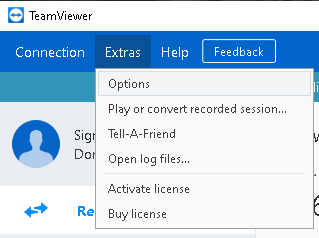
- Tím se otevře okno Možnosti aplikace TeamViewer. Odtud jděte do Dálkové ovládání část z levého panelu
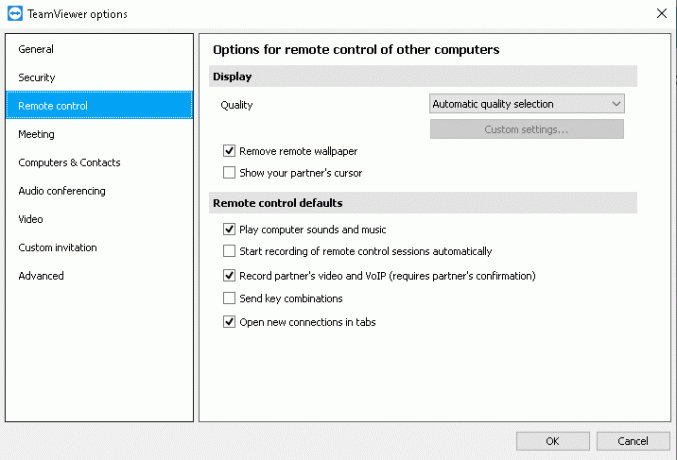
- V části Dálkové ovládání zaškrtněte / zaškrtněte / označte Spusťte nahrávání relací dálkového ovládání automaticky možnost pod Výchozí nastavení dálkového ovládání nadpis

- Poté proveďte výběr OK tlačítko pro uložení změn.
Po uložení změn se automaticky uloží jakákoli relace, kterou od této chvíle spustíte. Po skončení každé relace se zobrazí vyskakovací okno, ze kterého si můžete vybrat cíl, kam chcete zaznamenaný soubor uložit. Na rozdíl od manuálního nahrávání relací na vzdálené ploše bude po zapnutí automatické funkce každá relace zaznamenána automaticky.
Kroky pro nahrávání relace vzdálené plochy pomocí TeamVieweru jsou docela snadné a pohodlné. Pokud víme, TeamViewer je nejlepší volbou jak pro relace vzdálené plochy, tak pro jejich nahrávání. Doufáme, že přečtení výše uvedeného článku vám poskytlo několik informací. Pokud máte další dotazy týkající se stejné věci, dejte nám prosím vědět níže.
Podívejte se také na naše Tipy a triky pro iPhone, Tipy a triky pro PC, a Tipy a triky pro Android pokud k tomu máte dotazy nebo potřebujete pomoc. Děkuji!
Jsem Aman a píšu více než 3 roky pod různorodou tématikou. Je mi ctí, že mám příležitost být součástí stránky getdroidtips.com, a jsem vděčný za to, že mohu přispět do takové úžasné komunity. Narodil jsem se v Indii a cestuji a pracuji na dálku.



![Jak nainstalovat Stock Firmware na Magicsee C400 Plus TV Box [Android 7.1]](/f/72e627d64419884ba90f78303eecb535.jpg?width=288&height=384)